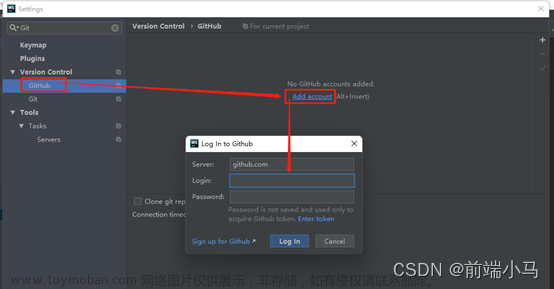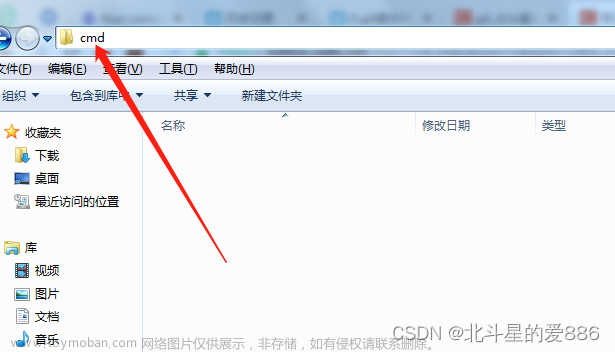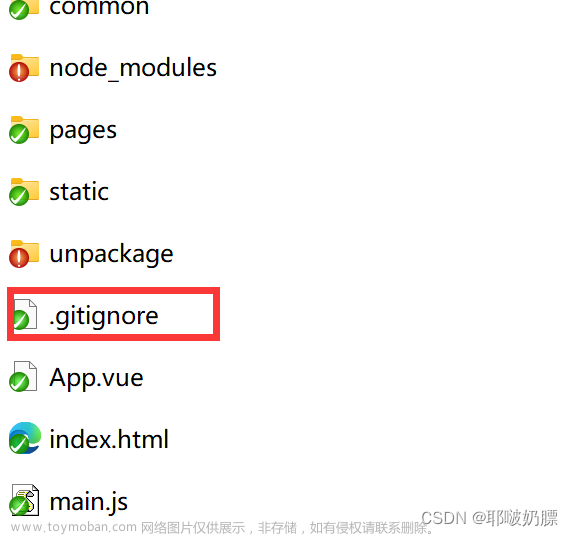一、场景
修改完项目代码,准备提交到git上,结果提交失败,弹框提示:请确保已在Git中配置您的“user.name”和“user.email”
二、原因
新换了主机,重装了系统,安装git后还没有配置“user.name”和“user.email”。
三、解决办法
打开终端,运行以下配置命令:
$ git config --global user.name "your_username" # 配置用户名
$ git config --global user.email "your_email" # 配置邮箱以上是全局配置“user.name”和“user.email”的命令,如果想要配置单个项目git的“user.name”和“user.email”,打开终端,进到该项目目录下,运行命令:
$ git config user.name "your_username"
$ git config user.email "your_email"配置完,查看git中配置的用户名和邮箱,看看是否配置成功文章来源:https://www.toymoban.com/news/detail-505172.html
$ git config user.name
$ git config user.email记录于2023-02-24.文章来源地址https://www.toymoban.com/news/detail-505172.html
到了这里,关于vs code 提交代码弹框提示:请确保已在git中配置您的“user.name”和“user.email” ——解决方法的文章就介绍完了。如果您还想了解更多内容,请在右上角搜索TOY模板网以前的文章或继续浏览下面的相关文章,希望大家以后多多支持TOY模板网!